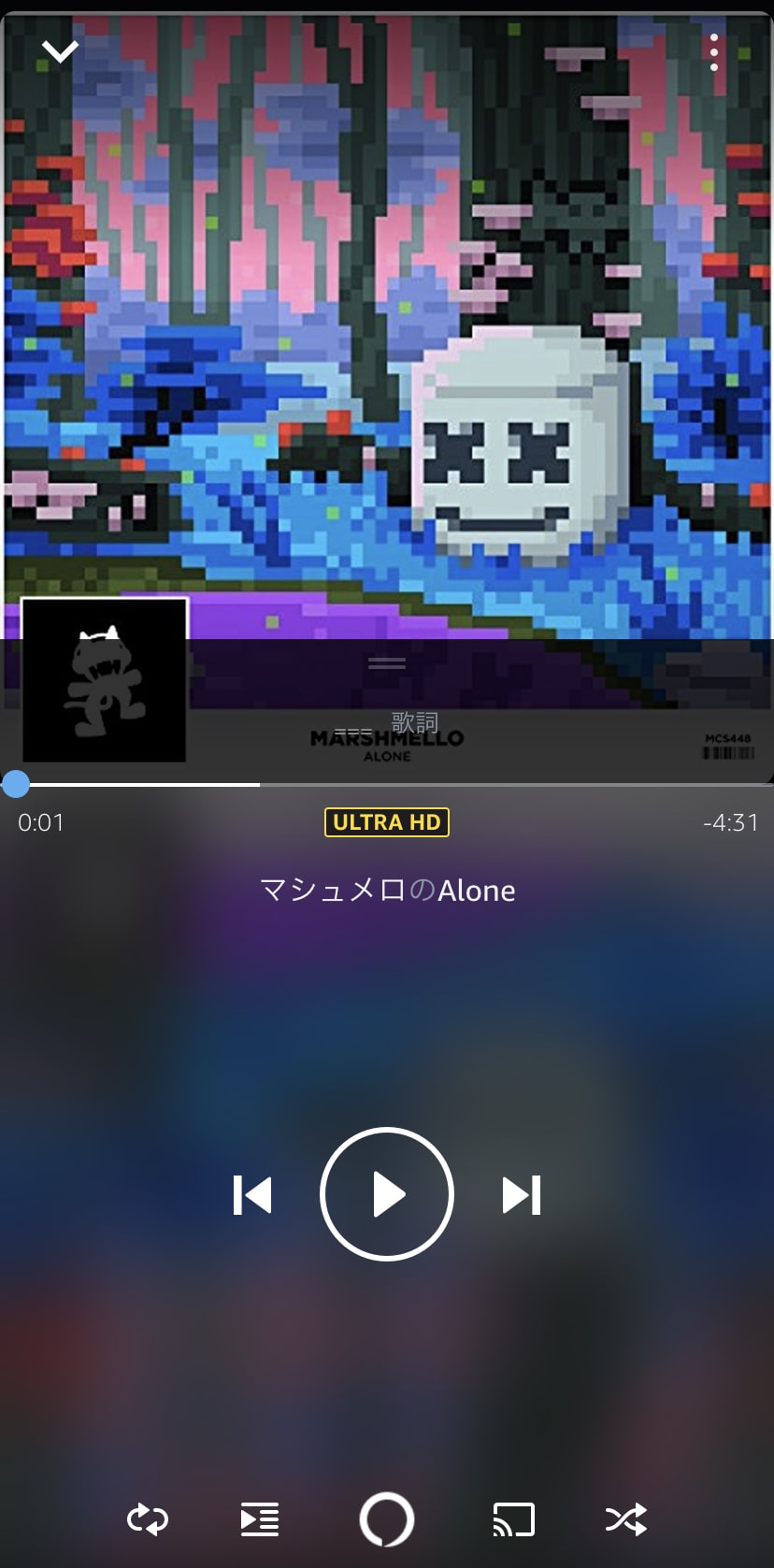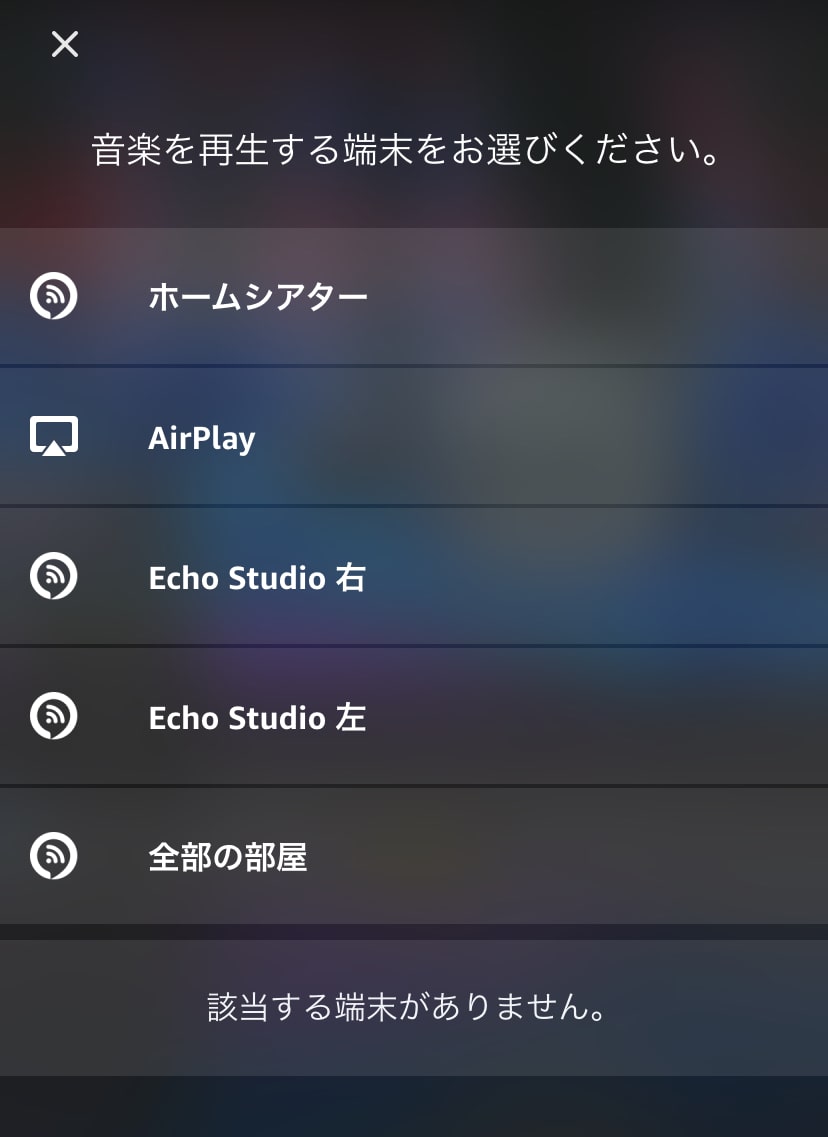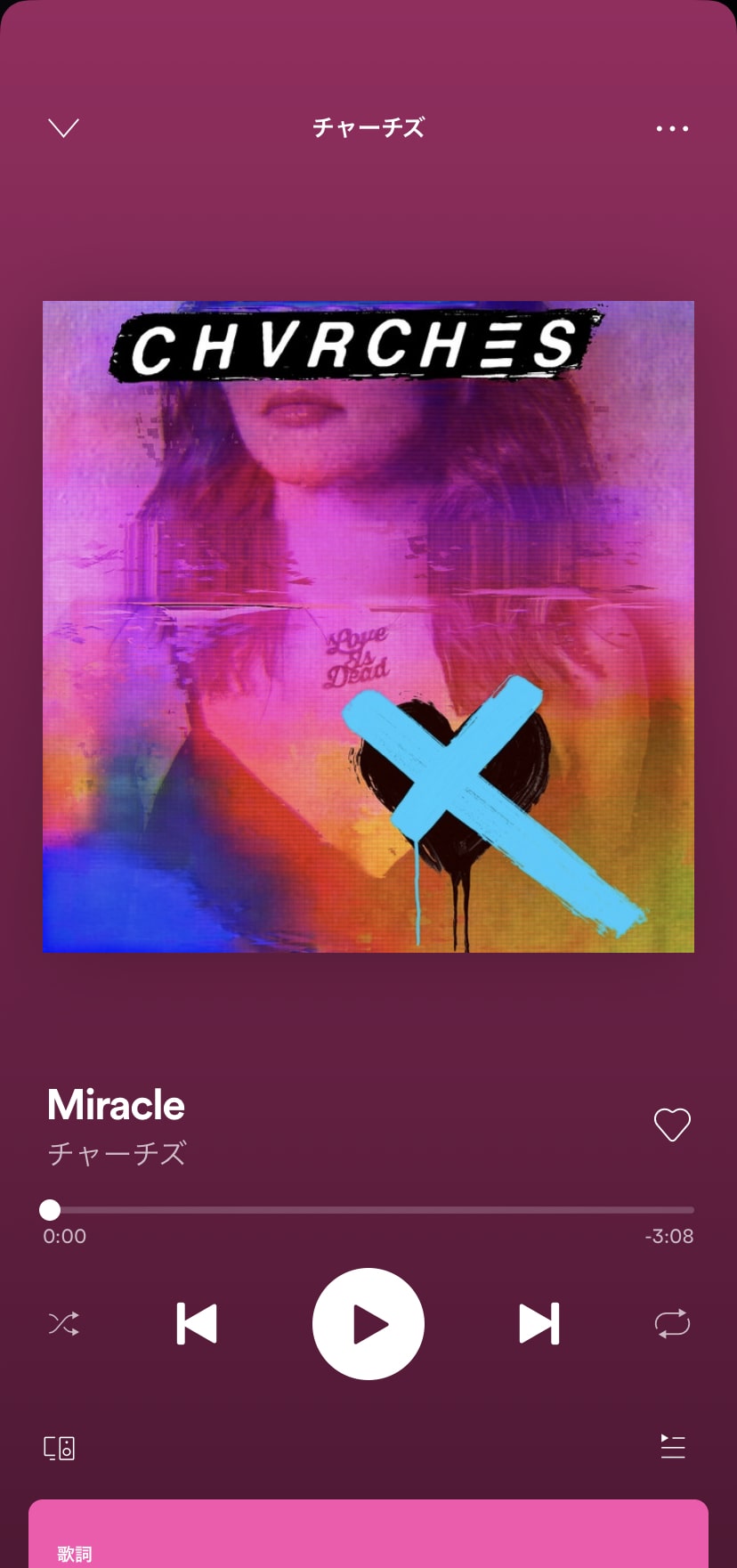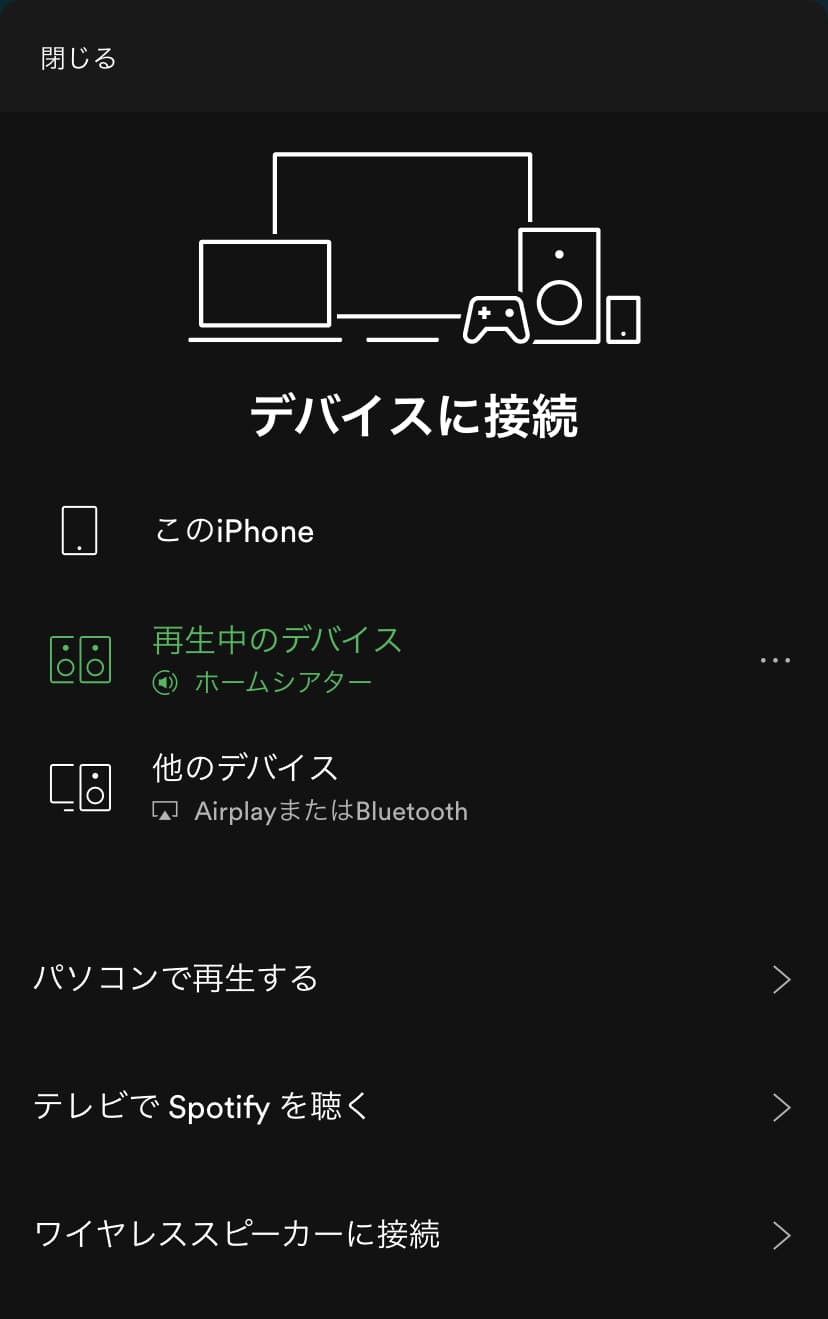Amazon Echoのスマートスピーカーは、2台のデバイスを持っているとステレオ再生で音楽を聴くことができます。(Amazon Fire Stickがあれば映画やドラマもOK)
ステレオ再生とは、簡単に言うとスピーカーがあるところから音楽が聴こえるのではなく、自分の周りを音楽が包み込んでいるような立体感のある再生のことです。
左右にあるスピーカーから違う音を流すことでステレオ再生が実現します。
この記事では、「Amazon Echoを使ったステレオ再生を設定するやり方」を解説していきます。

Amazon Echo Studioなら1台でステレオ再生ができる高機能スマスピですが、2台あることでよりリッチな音響を体験することができます。
それでは、一緒にAmazon Echoを使ったステレオ再生の設定方法を見ていきましょう!
Amazon Echoでステレオ再生を設定するやり方
- 「Amazon Alexa」のアプリを開く
- 画面右下「デバイス」
- 画面右上「+」
- 「オーディオシステムをセットアップ」
- 「ステレオペア」
- スマスピを選択
- 左右を設定
- 名前を設定
以上の8つのステップでAmazon Echoを2台使ったステレオ再生の設定が完了します。
実際は、1分あれば完了するので手順通りにボタンをタップしてくだけです。
それぞれの手順を実際の画像を見ながら解説していきます。
1.「Amazon Alexa」のアプリを開く
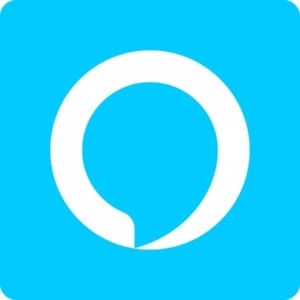
まず初めに、スマホにインストールされている「Amazon Alexa」のアプリを開いてください。
Amazon Echoを操作するには、このアプリは必須です。
まだ持っていない方は必ずダウンロードしておくことをおすすめします。
2.画面右下「デバイス」
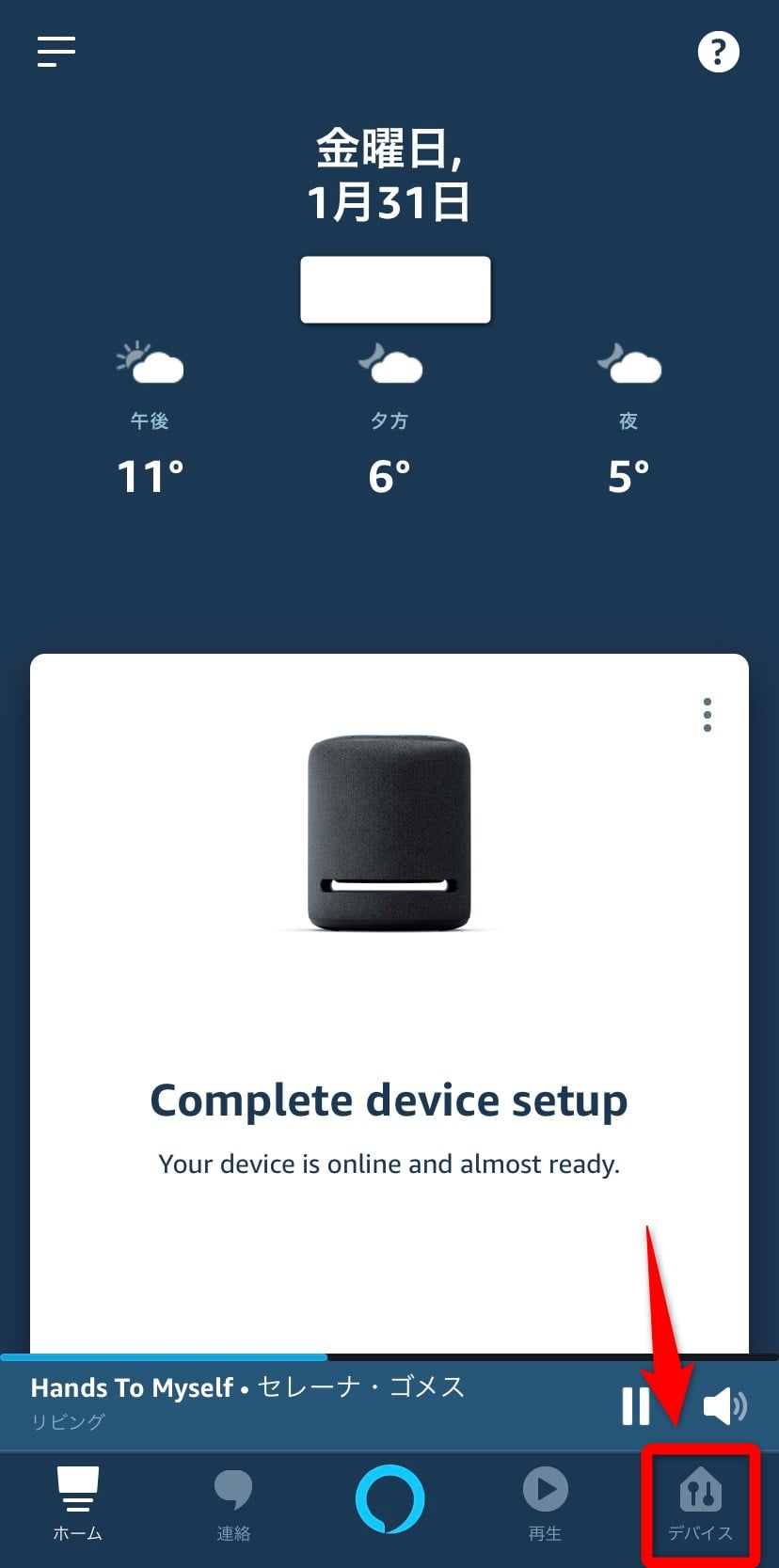
アプリを開いたら、画面右下にある「デバイス」をクリックしてください。
Amazon Echoのデバイスを設定する画面です。
3.画面右上「+」
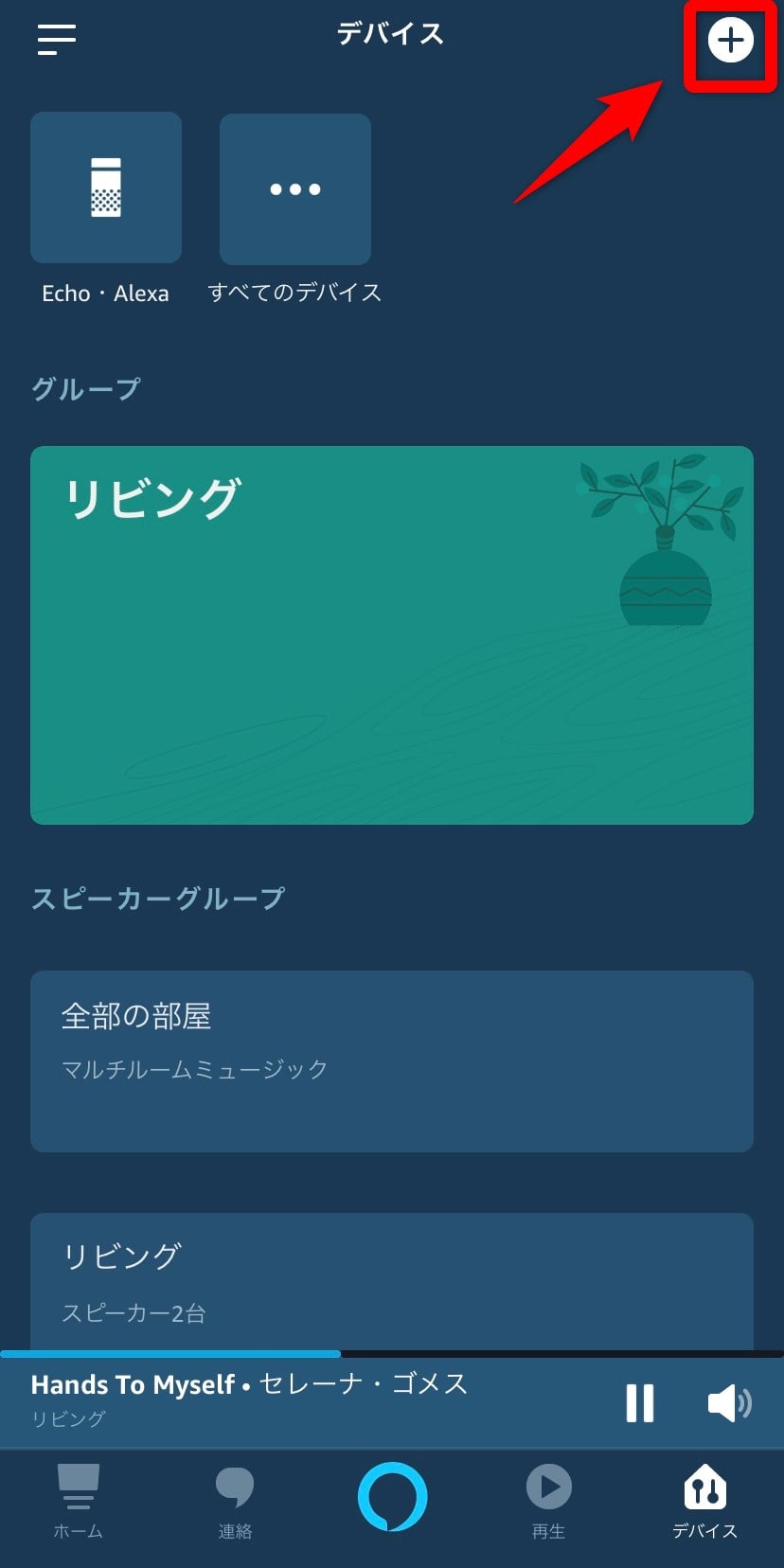
新しくステレオ再生するスマスピの設定をしていきます。
Amazon Alexaのアプリでステレオ再生するスマスピのペアを左右で設定し、そのグループの名前で音楽を再生することでステレオ再生が可能になります。
4.「オーディオシステムをセットアップ」
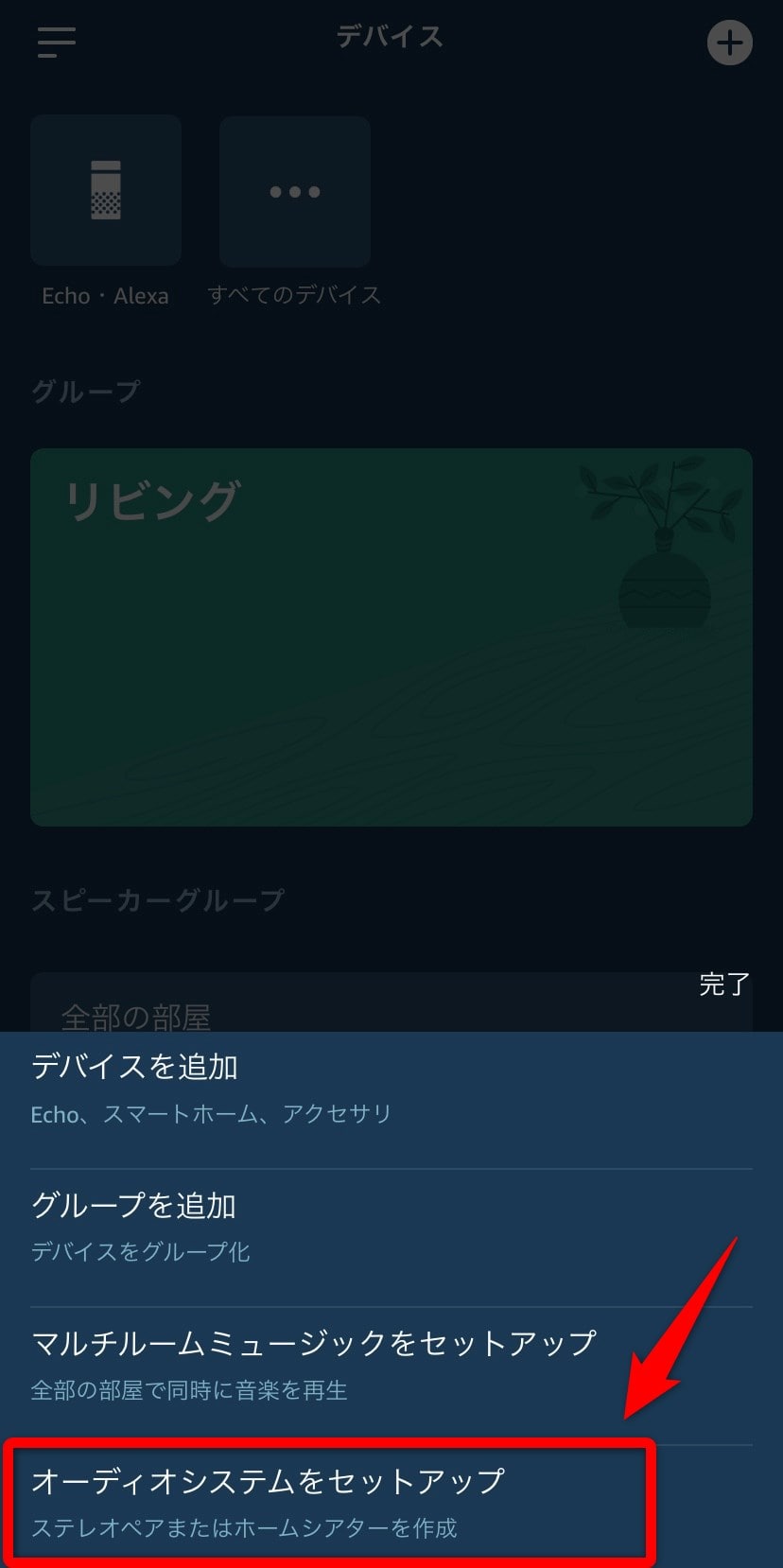
次に、「オーディオシステムをセットアップ」をクリックしてください。
5.「ステレオペア」
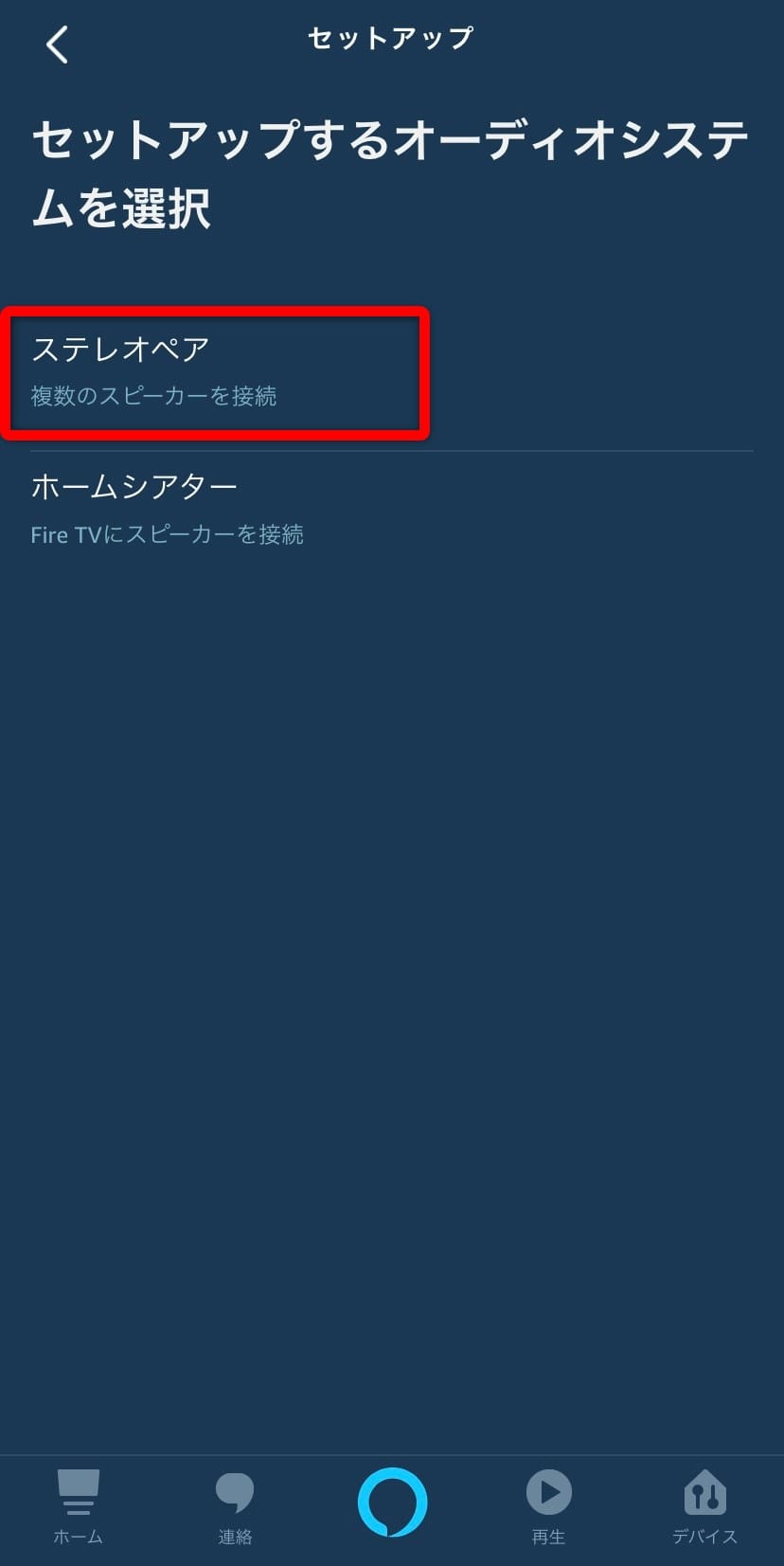
ステレオ再生するために「ステレオペア」をクリックしてください。
「ホームシアター」の方は、Amazon Echoのスピーカーに加えてAmazon Fire Stick TVなどのテレビに接続するスマートデバイスが必要になります。
ここでは、音楽をステレオ再生するため「ステレオペア」をクリックします。
6.スマスピを選択
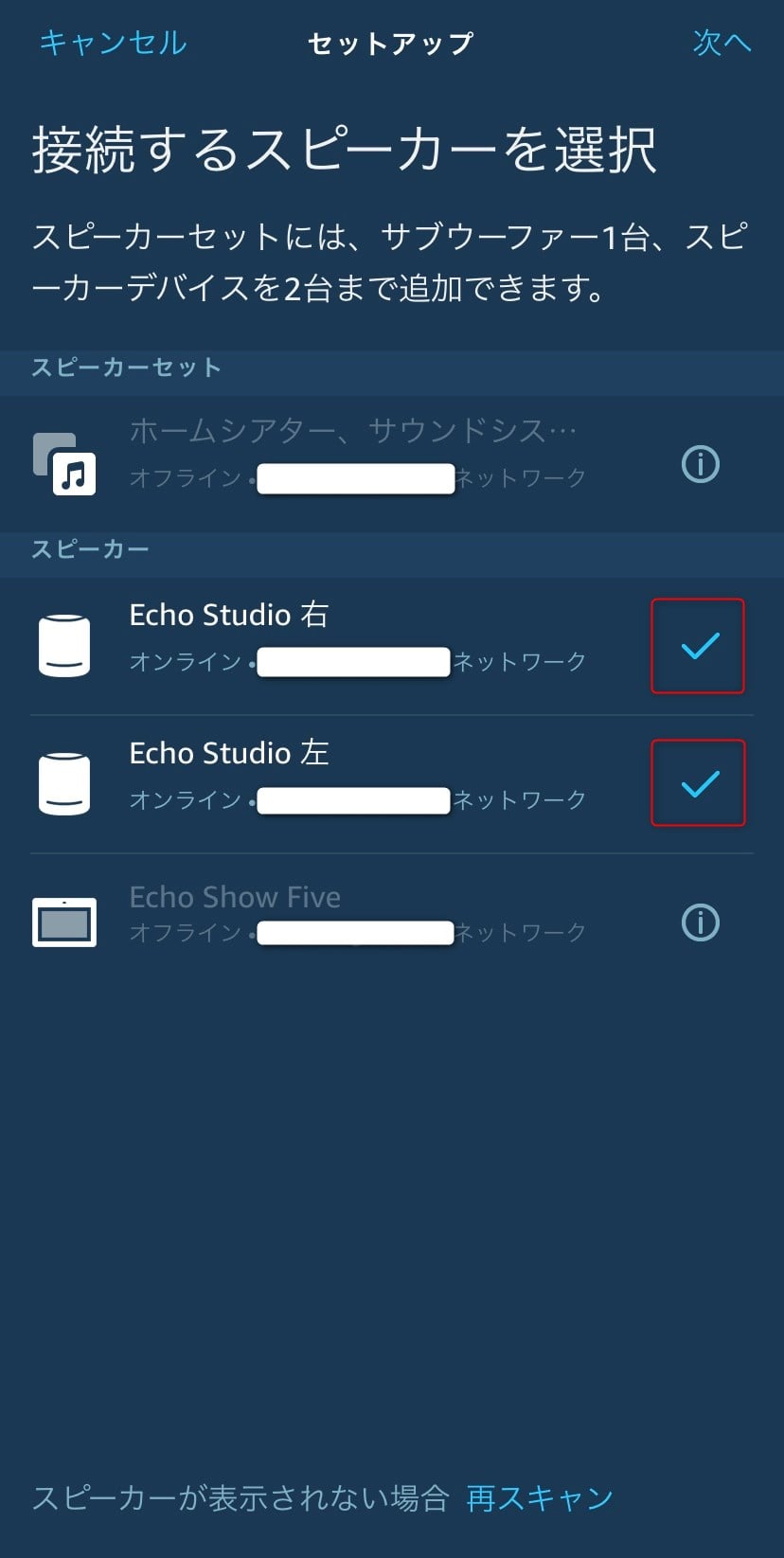
ステレオ再生するためのスピーカーを2つ選択してください。
ここでは、わかりやすいように「Echo Studio 右」と「Echo Studio 左」という名前をそれぞれのAmazon Echoに設定しています。
7.左右を設定
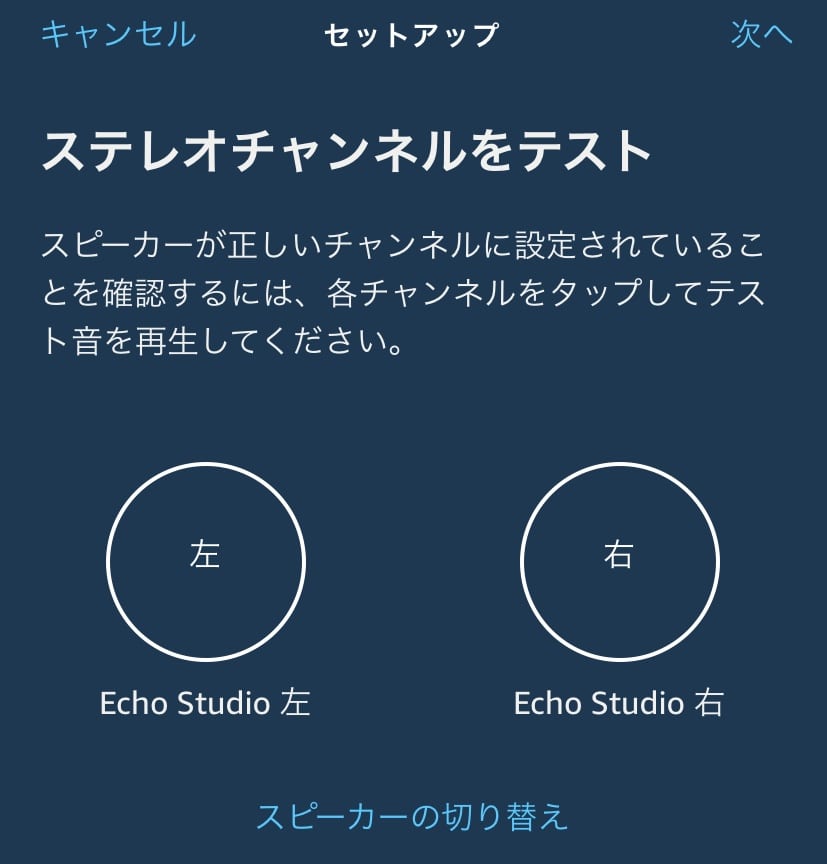
次に、右側に設置するスピーカーと左側に設置するスピーカーを設定してください。
この設定を確実にやらないと残念なステレオ再生になってしまうので、しっかりと確認しながら行いましょう。
「スピーカーを切り替え」をクリックすると、Amazon Echoからどちらが右か左かを教えてくれます。
8.名前を設定
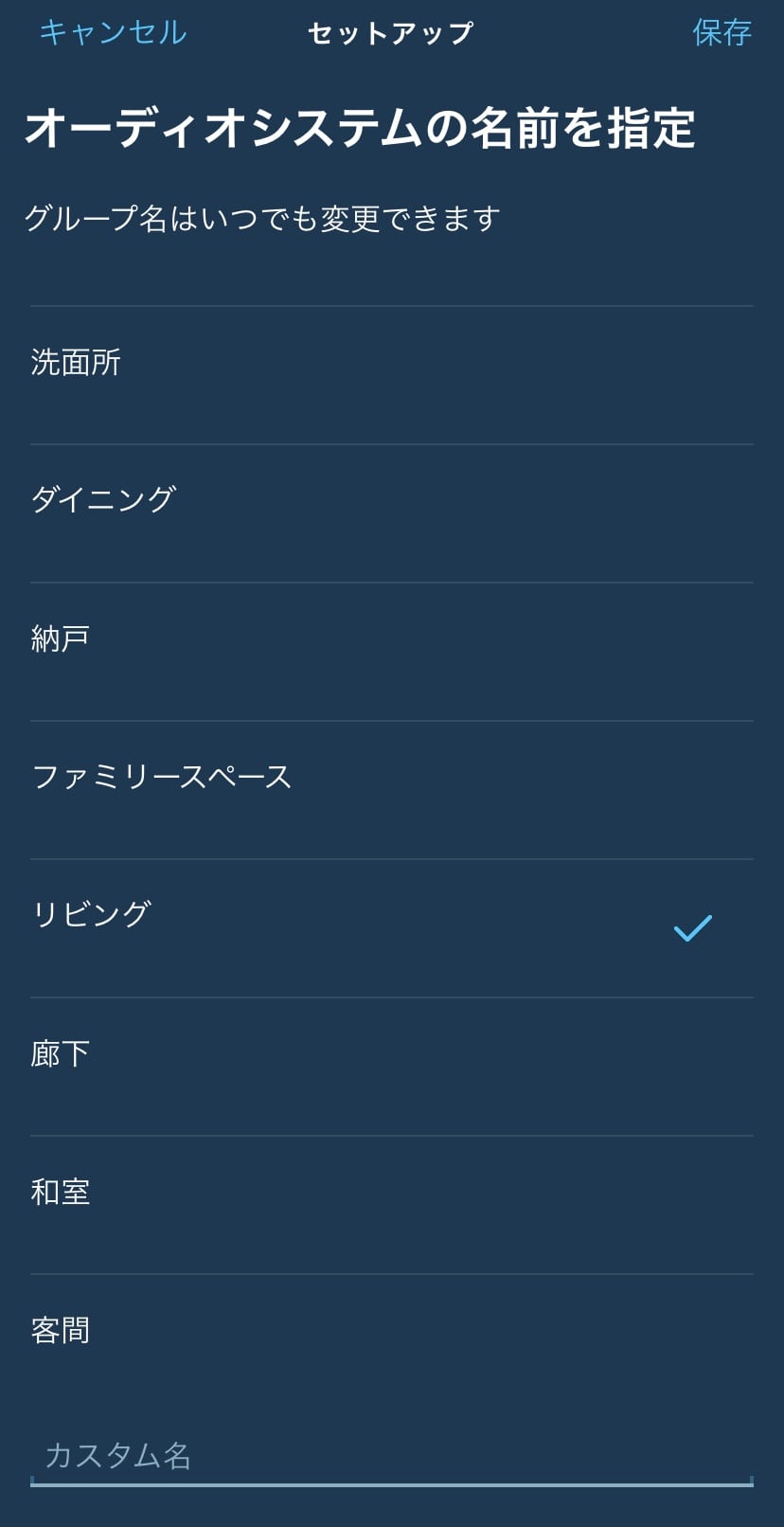
最後にこのステレオペアの名前を設定してください。
わかりやすい設置している場所がいいかと思います。
この名前を設定しておくことで、「アレクサ、リビングで音楽をかけて」とリクエストした時にこのステレオペアのスピーカーで音楽を再生してくれます。
また、スマホで聴いている音楽をステレオで再生する時に選択するデバイスの名前もここで設定する名称になります。
↓ こうなればステレオ再生の設定は完了です。
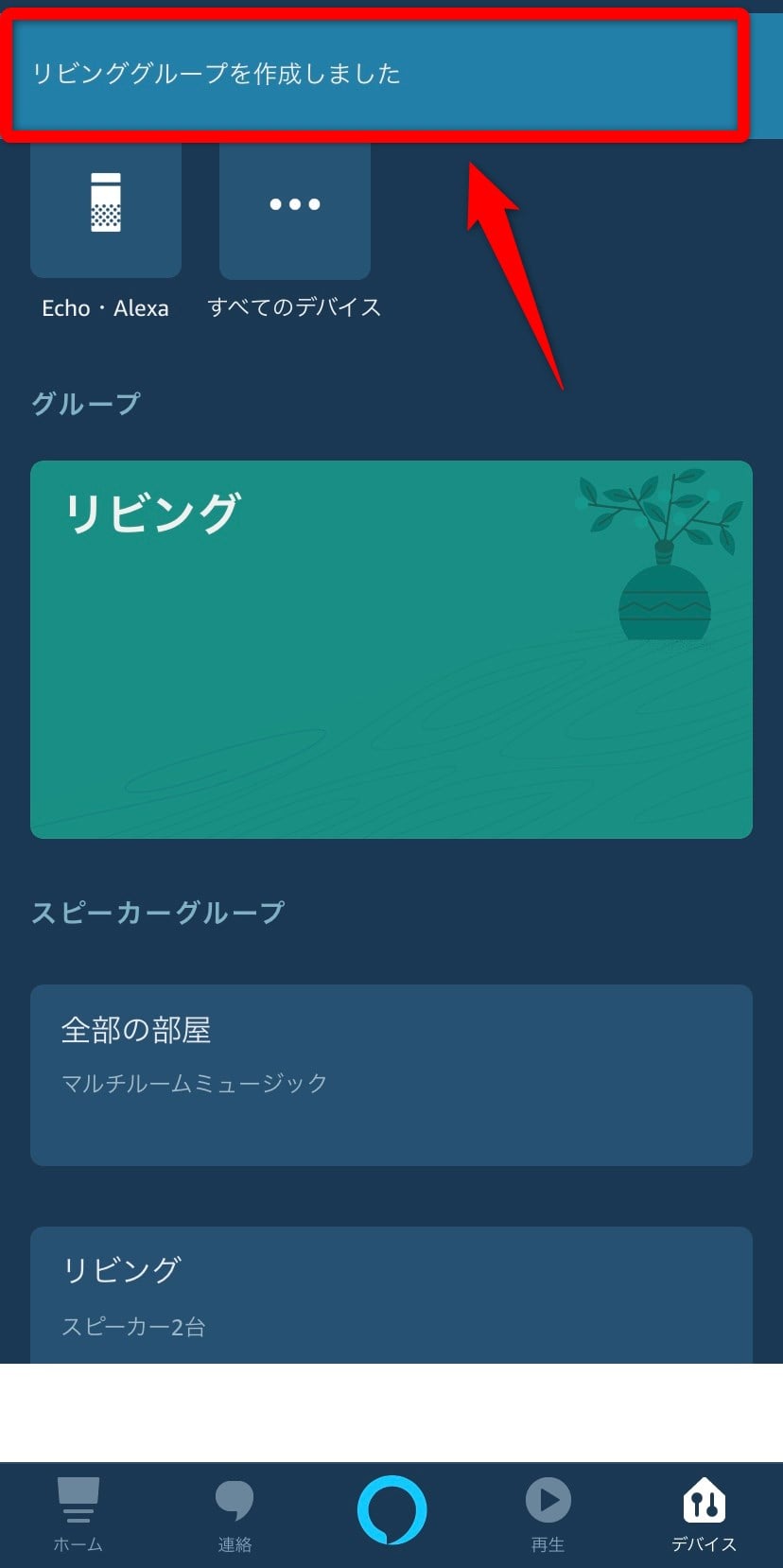
設定したステレオペアで音楽を再生するには、2通りあります。
- 音楽アプリの方から接続する
- アレクサにリクエストする
音楽アプリの方から接続する
Amazon Muiscの場合
Spotifyの場合
Apple MusicはAmazon Echoに対応しておりますが、アプリ側では接続できないので、Apple Musicをデフォルト設定にして「アレクサ、(ステレオペアの名前)で音楽を流して」とリクエストします。
→ Amazon EchoでApple Musicを使う設定と声のかけ方とは?
LINE MUSIC、Youtube Musicは、Amazon Echoでは使えません。
AWAは、リクエストが必要です。

アレクサにリクエストする
AmazonEchoには、音声アシスタントのアレクサが搭載されています。
「アレクサ、音楽をかけて」とリクエストすることで音楽をスマートスピーカーから再生してくれます
詳しくは次の記事でも解説しています
→ Amazon Echoで曲を聴く方法&設定!使える音楽アプリ6選
Amazon Echoで聴くおすすめの音楽アプリは?
Amazon Echoを使ってステレオ再生で音楽を聴くのに、おすすめなのは「Amazon Music HD」です。
理由は、
ステレオ再生をよりリッチにしてくれる音質
です。
ステレオ再生をよりリッチにしてくれる音質
音楽アプリは、たくさんあってどれを選んでいいのかわからないほどです。
しかし、Amazon Echoのステレオ再生で音楽を聴くなら、圧倒的にAmazon Music HDがおすすめです。
Amazon Music HDは、月額1,980円(Amazonプライム会員なら1,780円)で使えるやや高価格帯の音楽ストリーミングサービスですが、他の音楽アプリにはないステレオ再生向けとなっています。
ポイント
Amazon Music HDには、HDとUltra HDの2つの音質がある。
HDは、ロスレス音質、最大850kbps、16-bit/44.1kHz、6,500万曲
Ultra HDは、ロスレス音質、最大3730kbps、最大24-bit/192kHz、数百万曲、ハイレゾ(超高音質で音楽が聴ける)
他の音楽アプリとは比べ物にならないくらいの高音質で音楽が聴けるのがAmazon Music HDで、ステレオ再生するにももってこいの音楽ストリーミングサービスとなっています。
また、Amazon EchoとAmazon Muisc HDは、同じAmazonなので相性も良く、操作性や安定性も良いのが特徴的です。
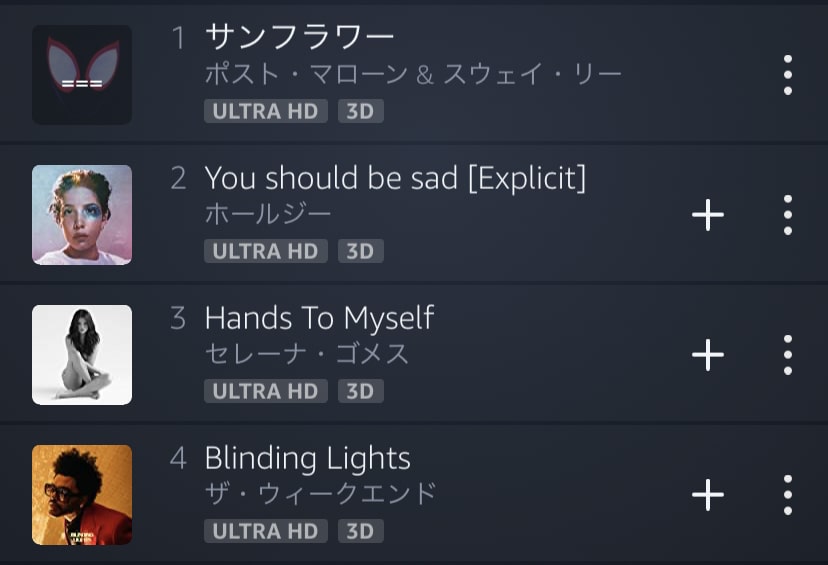
Amazon Music HDなら、Ultra HDの曲がわかりやすく表示されます。
Amazon Music HDのより詳しい解説はこちら
-

HD、UltraHDでAmazon Music Unlimitedを聴く!旧Amazon Music HDとは?
続きを見る
また3D音質は、Amazon Echo Studioで音楽を聴くことで音楽をより立体的に体感することができます。
Amazon Echo Studioは、Amazon Echoの中でも最上位のスマスピですが、音楽をよりリッチに極上のひと時を感じたいのであればおすすめです!
-

【10の比較】Echo Studio vs HomePod!実際に使ってわかった違いは?
続きを見る
-
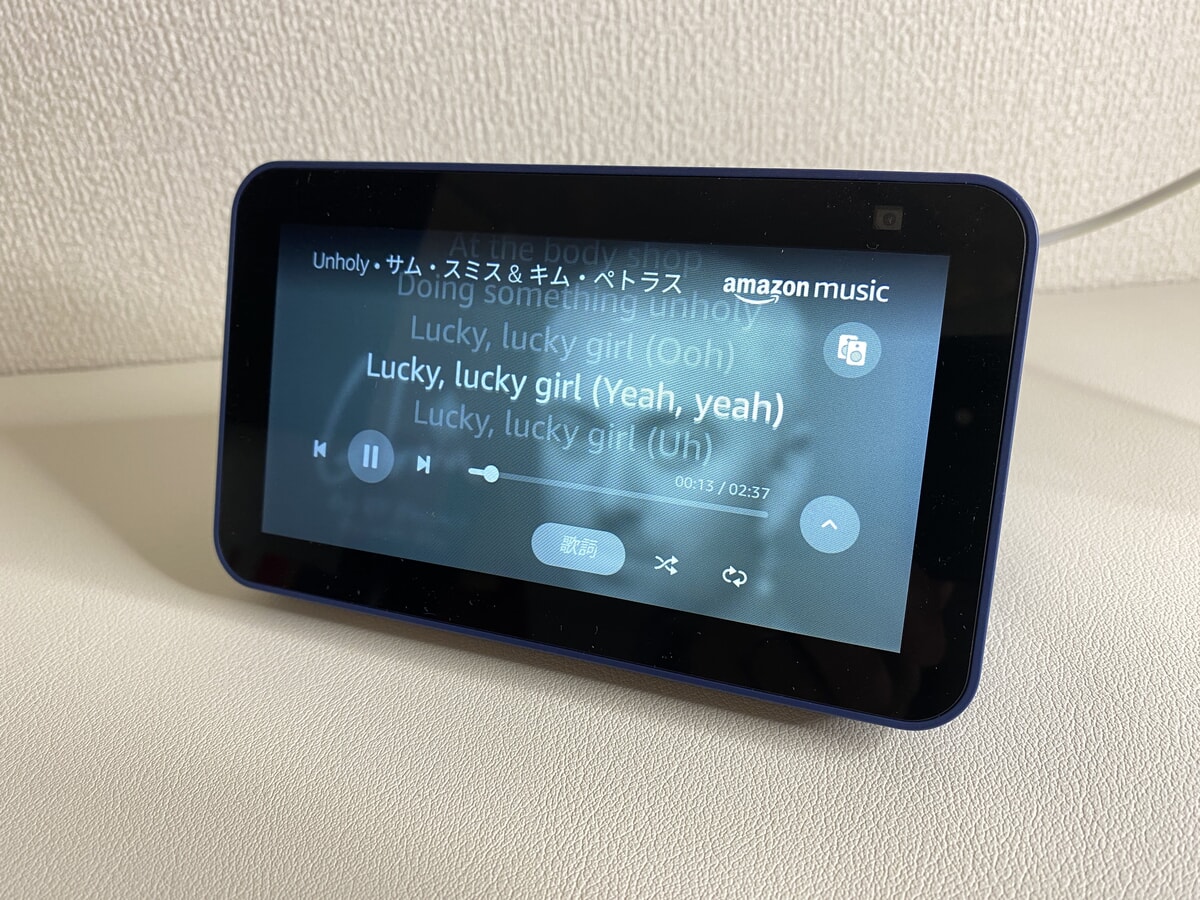
Echo Show 5で音楽を聴く方法3選!使える音楽サブスクや連携も解説!
続きを見る

Amazon Music HDのため音質がとてもいいです。繊細でクリアな音なのでとっても聴きやすくストレスなく音が体中に入って満たされる感じです。
また、Echo Studioの3D再生は、部屋の中を音楽スタジオにしたかのような空間を作り出してくれるほど音に包まれて、とてもリッチな音楽視聴になりました。
ぜひ、Amazon Echo StudioとAmazon Music HDの組み合わせで音楽を楽しんでみてください!
→ Amazon Echo Studioでおすすめの音楽アプリは?
この記事では、「Amazon Echoを使ったステレオ再生を設定するやり方」を解説しました。
-

全11種のAmazon Echoを使って比較!あなたにオススメはどれ?
続きを見る